盟威软件快速开发平台 教程(十三)
时 间:2012-12-29 12:30:59
作 者:竹笛 ID:8 城市:上海 QQ:2851379730
摘 要:盟威软件快速开发平台(Access版)教程-报销软件案例
正 文:
第七章 报表设计
7.1 报表制作的说明
报表的制作,通常是一个系统开发的最后进程,通常情况下,也是不可缺少的,在这里,我们设计了一个稍微复杂的报表的样例,考虑到初学者的实际情况,我们将该过程分拆成三步,即静态报表,动态报表,多个动态报表。
7.2 静态报表的制作
静态报表即是无论执行什么查询,报表始终不更改,即是静态的报表,不能根据动态显示查询的结果,下面我们就介绍静态报表的制作。
单击报表导航窗格,如下图7-1所示 :
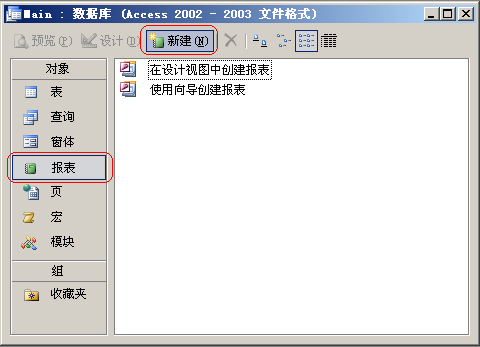
图7-1 创建静态报表(1)
单击 【新建(N) 】,选择 报表向导,之后再下面的组合框里选择 qryBxmx ,如下图7-2所示 :
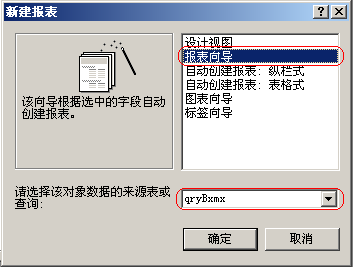
图7-2 创建静态报表(2)
单击 【确定】 按钮,则如下图7-3所示:
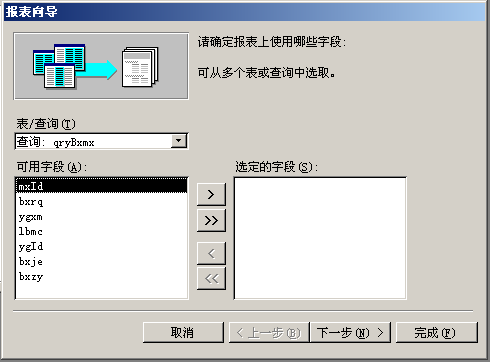
图7-3 创建静态报表(3)
将上图中的可用字段列表中的lbmc(即类别名称)和bxje(即报销金额)移动到选定字段列表,如下图7-4所示:
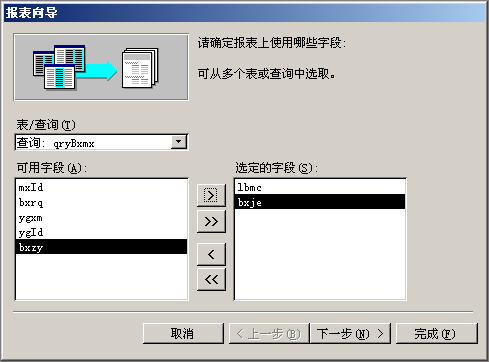
图7-4 创建静态报表(4)
单击 【下一步(N)】 按钮,如下图7-5所示:
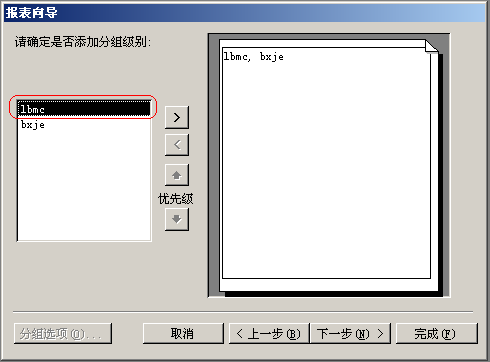
图7-5 创建静态报表(5)
双击lbmc进行分组,即按lbmc(类别名称)进行分组,如下图7-6所示:
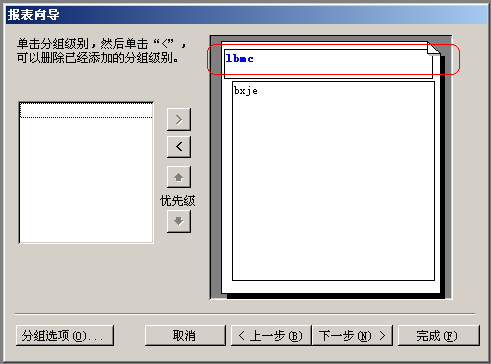
图7-6 创建静态报表(6)
继续单击 【下一步(N)】 按钮,如下图7-7所示:
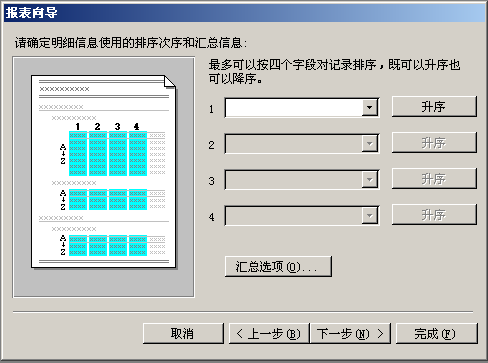
图7-7 创建静态报表(7)
在排序列表框序号为 1 的列表框中选择bxje(即报销金额),如下图7-7所示:
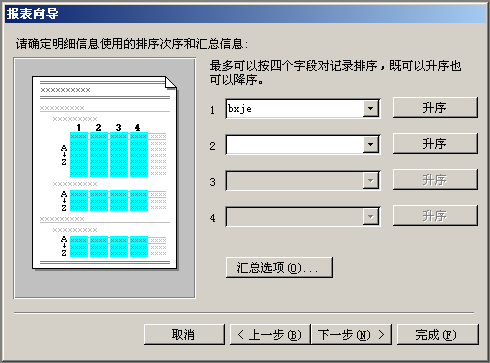
图7-8 创建静态报表(8)
单击【汇总选项(O)…】按钮,则如下图7-9所示:
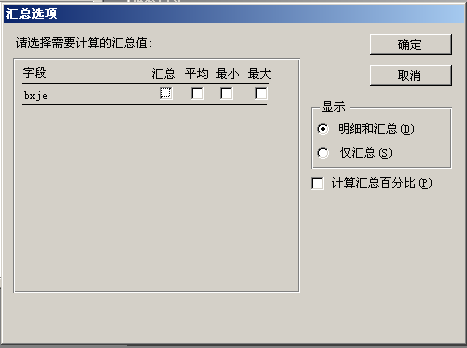
图7-9 创建静态报表(9)
单击选中bxje的汇总复选框,之后在显示选项区勾选仅汇总,即我们在这里不需要显示详细的明细数据,只显示一个汇总数据即可,之后再勾选计算汇总百分比,如下图7-10所示:
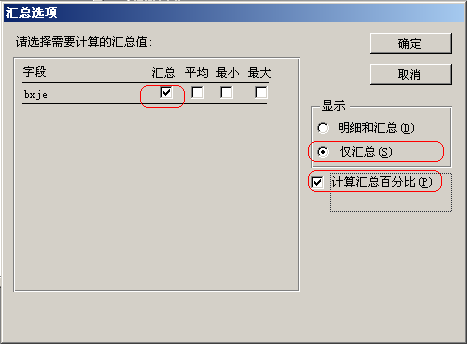
图7-10 创建静态报表(10)
单击【确定】按钮,如下图7-11所示:
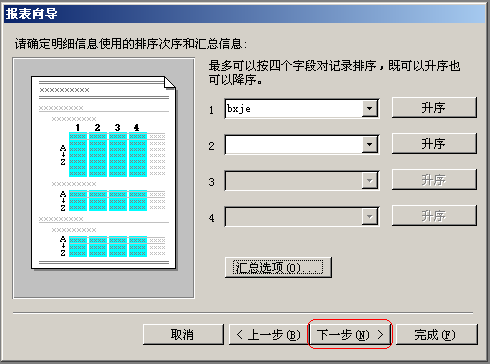
图7-11 创建静态报表(11)
Access软件网QQ交流群 (群号:54525238) Access源码网店
常见问答:
技术分类:
源码示例
- 【源码QQ群号19834647...(12.17)
- 统计当月之前(不含当月)的记录...(03.11)
- 【Access Inputbo...(03.03)
- 按回车键后光标移动到下一条记录...(02.12)
- 【Access Dsum示例】...(02.07)
- Access对子窗体的数据进行...(02.05)
- 【Access高效办公】上月累...(01.09)
- 【Access高效办公】上月累...(01.06)
- 【Access Inputbo...(12.23)
- 【Access Dsum示例】...(12.16)

学习心得
最新文章
- Microsoft Access数...(04.18)
- 仓库管理实战课程(12)-月度结存...(04.16)
- 仓库管理实战课程(11)-人性化操...(04.15)
- 32位的Access软件转化为64...(04.12)
- 【Access高效办公】如何让vb...(04.11)
- 仓库管理实战课程(10)-入库功能...(04.08)
- Access快速开发平台--Fun...(04.07)
- 仓库管理实战课程(9)-开发往来单...(04.02)
- 仓库管理实战课程(8)-商品信息功...(04.01)
- 仓库管理实战课程(7)-链接表(03.31)




.gif)

